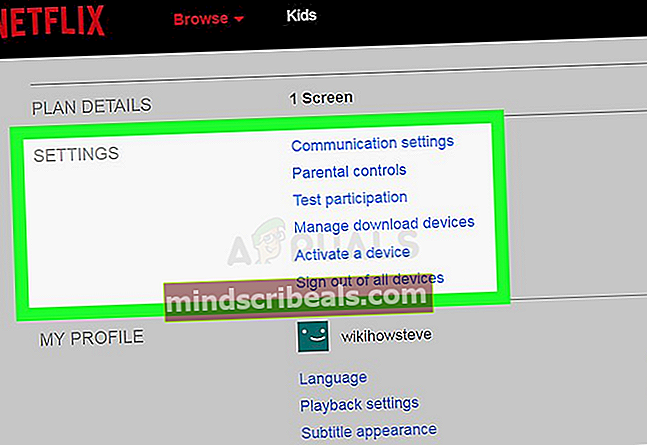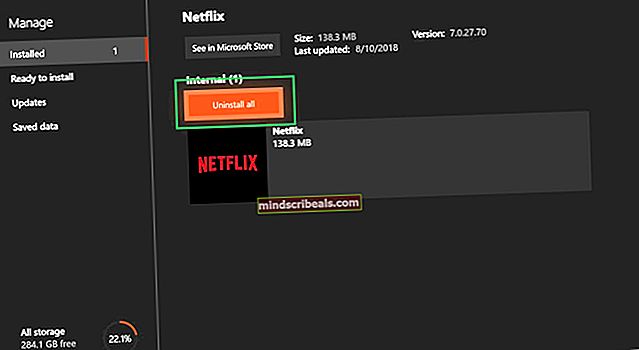Διόρθωση: Σφάλμα Netflix UI-800-3
Το Netflix είναι μια υπηρεσία ροής βάσει συνδρομών που ιδρύθηκε για πρώτη φορά το 1997, αλλά δεν έγινε τόσο δημοφιλής μέχρι τα τέλη αυτής της δεκαετίας και τώρα έχει αναλάβει πλήρως τη σκηνή με τη μεγάλη βιβλιοθήκη ταινιών και τηλεοπτικών εκπομπών που μπορούν να μεταδώσουν οι χρήστες από οπουδήποτε.

Αλλά πρόσφατα υπήρξαν πολλές αναφορές για «Σφάλμα UI-800-3"Αυτό συμβαίνει, αυτό το σφάλμα έχει εμφανιστεί σε όλες σχεδόν τις συσκευές που υποστηρίζονται από το Netflix και συνεχίζουν να ενοχλούν τους χρήστες. Σε αυτό το άρθρο, θα συζητήσουμε μερικές από τις αιτίες του σφάλματος και θα προσπαθήσουμε να σας παρέχουμε λύσεις που θα στοχεύουν στην εξάλειψη όλων των προβλημάτων που προκαλούν προβλήματα με την υπηρεσία ροής
Τι προκαλεί το σφάλμα UI-800-3;
Η αιτία αυτού του προβλήματος δεν είναι συγκεκριμένη και ορισμένοι παράγοντες θα μπορούσαν να προκαλέσουν το πρόβλημα, μερικές από τις αιτίες είναι
- Προσωρινά αποθηκευμένα δεδομένα:Συχνά το Netflix αποθηκεύει εικόνες, σενάρια και άλλα αρχεία πολυμέσων στη συσκευή σας. Είναι πιθανό ότι τα προσωρινά αποθηκευμένα δεδομένα στη συσκευή σας ενδέχεται να προκαλούν το πρόβλημα παρεμβαίνοντας στην υπηρεσία.
- Σύνδεση:Μερικές φορές, αυτό το σφάλμα μπορεί επίσης να συσχετιστεί με ένα πρόβλημα "Σύνδεση" που αντιμετωπίζει το Netflix.
Τώρα που έχετε μια βασική κατανόηση των αιτίων του προβλήματος. Προχωράμε για να δοκιμάσουμε τις παρακάτω λύσεις.
Λύση 1: Επανεκκίνηση της υπηρεσίας ροής.
Σε ορισμένες περιπτώσεις, η λύση στο πρόβλημα είναι τόσο απλή όσο η επανεκκίνηση της συσκευής ροής. Αυτό συνεπάγεται τον πλήρη τερματισμό της συσκευής σας για μερικά λεπτά και την επανεκκίνηση για αυτό, θα δοκιμάσουμε την ακόλουθη διαδικασία
- ΤΕΡΜΑΤΙΣΜΟΣ ΛΕΙΤΟΥΡΓΙΑΣ την υπηρεσία ροής σας
- Αποσυνδέστε και τα δύο Υπηρεσία ροής και το τηλεόραση από τη δύναμη
- Δώσε το Λίγα λεπτά
- Συνδέω Τόσο η υπηρεσία ροής όσο και η τηλεόρασή σας
- Γυρίστε την τηλεόρασή σας ΕΠΙ
Αυτή είναι η πιο βασική διαδικασία αντιμετώπισης προβλημάτων που μπορείτε να δοκιμάσετε εάν αυτό δεν λειτουργεί, προχωρήστε στην επόμενη λύση
Λύση 2: Αποσύνδεση ή Επαναφορά των ρυθμίσεων
Αυτή η διαδικασία εξαρτάται από τη συσκευή ροής σας εάν η συσκευή ροής δεν σας επιτρέπει να αποσυνδεθείτε, θα πρέπει να έχει την επιλογή να επαναφέρετε όλες τις ρυθμίσεις, βεβαιωθείτε ότι το δοκιμάσατε πριν προχωρήσετε στο επόμενο βήμα. Ωστόσο, εάν η υπηρεσία ροής σας επιτρέπει να αποσυνδεθείτε ακολουθήστε την παρακάτω διαδικασία
- Πήγαινε εδώ
- μεταβείτε στο Ρυθμίσεις επιλογή και επιλέξτε Αποσύνδεση από όλες τις συσκευές
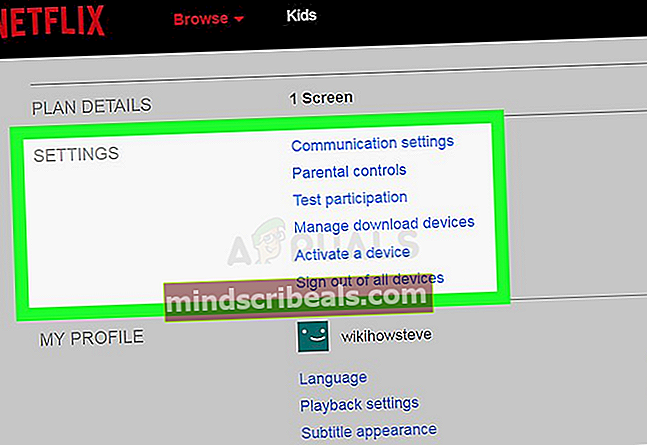
- Συνδεθείτε πάλι στη συσκευή και δείτε αν λειτουργεί
ΣΗΜΕΙΩΣΗ: Αυτό θα αποσυνδέσει το Netflix από όλες τις συσκευές στις οποίες χρησιμοποιείτε το Netflix.
Λύση 3: Εκκαθάριση της προσωρινής μνήμης της εφαρμογής Netflix
Ορισμένες συσκευές καθαρίζουν αυτόματα την προσωρινή μνήμη της συσκευής όταν τις ενεργοποιείτε. Εάν χρησιμοποιείτε μία από αυτές τις συσκευές, η προσωρινή μνήμη θα διαγραφεί αυτόματα αφού δοκιμάσετε την πρώτη λύση που αναφέρεται παραπάνω. Ωστόσο, εάν η συσκευή σας επιτρέπει να διαγράψετε την προσωρινή μνήμη, δοκιμάστε να ακολουθήσετε αυτήν τη διαδικασία
ΣΗΜΕΙΩΣΗ: Αυτή η διαδικασία είναι διαφορετική για συγκεκριμένες συσκευές
Για το Amazon Fire TV ή το Fire TV Stick δοκιμάστε
- Πάτα τοκουμπί αφετηρίας στο τηλεχειριστήριο Fire TV.
- ΕπιλέγωΡυθμίσεις
- ΕπιλέγωΔιαχείριση εγκατεστημένων εφαρμογών.
- Επίλεξε τοNetflix εφαρμογή.
- ΕπιλέγωΚαθαρισμός δεδομένων.
- ΕπιλέγωΚαθαρισμός δεδομένων μια δεύτερη φορά.
- ΕπιλέγωΕκκαθάριση προσωρινής μνήμης.
- Αποσυνδέστε το δικό σας Fire TV συσκευή για μερικά λεπτά.
- Συνδέστε το Fire TV συσκευή ξανά
Αυτό καθαρίζει την προσωρινή μνήμη για το Fire TV ή το Fire TV Stick.
Για συσκευή ROKU
- Πάτα τοκουμπί αφετηρίας στο τηλεχειριστήριό σας πέντε φορές.
- Πάτα τοεπάνω βέλος κουμπί μία φορά.
- Πάτα τογρήγορη επαναφορά κουμπί δύο φορές.
- Πάτα τογρήγορη προώθηση κουμπί δύο φορές
- Το Roku θα επανεκκινήσει.
Λύση 4: Επανεγκατάσταση της εφαρμογής Netflix
Εάν το πρόβλημα παραμένει, τότε θα πρέπει να είναι με την ίδια την εφαρμογή Netflix. Ορισμένες συσκευές δεν επιτρέπουν την απεγκατάσταση της εφαρμογής, εάν χρησιμοποιείτε μία από αυτές τις συσκευές, τότε δεν μπορείτε να την επανεγκαταστήσετε. Ωστόσο, εάν το επιτρέπει η συσκευή, η επανεγκατάσταση της εφαρμογής θα μπορούσε να λύσει το πρόβλημά σας
- Πάτα το Κουμπί μενού στη συσκευή σας
- Παω σε Εγκατεστημένοκαι επιλέξτεNetflix.
- Κάντε κλικ στο Κατάργηση εγκατάστασηςκουμπί για απεγκατάσταση της εφαρμογής.
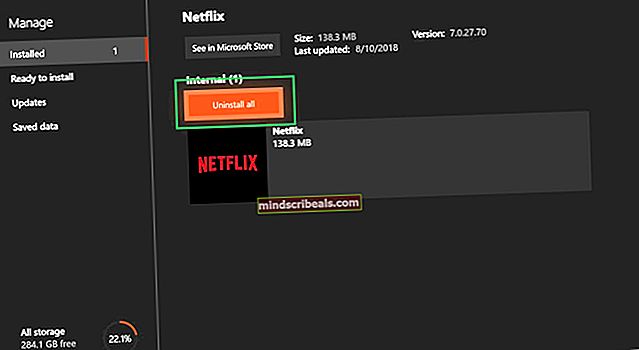
Αν εκτελέσετε αυτά τα βήματα, θα πρέπει να επιλύσετε το σφάλμα Netflix UI-800-3 εάν εξακολουθεί να μην επιλύει το πρόβλημά σας, επικοινωνήστε με τον πάροχο υπηρεσιών σας για υποστήριξη πελατών.